PDF閲覧用の無料アプリでは、Adobe Acrobat Readerが最も優位性を誇っています。
PDFを開発したAdobe社が開発した信頼性の高いアプリです。最近では文書へのメモ書きや校正・訂正までできるので重宝して使わせていただいています。
しかし、必要なページのみの分割ができません。わざわざサードパーティの専用アプリをインストールしたり、オンラインでPDF分割をするためにユーザー登録したりするのも面倒です。
そんなときは、Webブラウザで分割しちゃいましょう。
環境
Windows 11 Home 23H
Microsoft Edge バージョン 128.0.2739.54 (公式ビルド) (64 ビット)
PDF分割方法
Microsoft EdgeでPDFファイルを開きます。
Edgeを起動し、エクスプローラでPDFファイルを選択し、Edgeにドラッグ&ドロップします。
もしくは、エクスプローラでPDFファイルを選択し、右クリックして「プログラムから開く」で「Microsoft Edge」を選択してください。
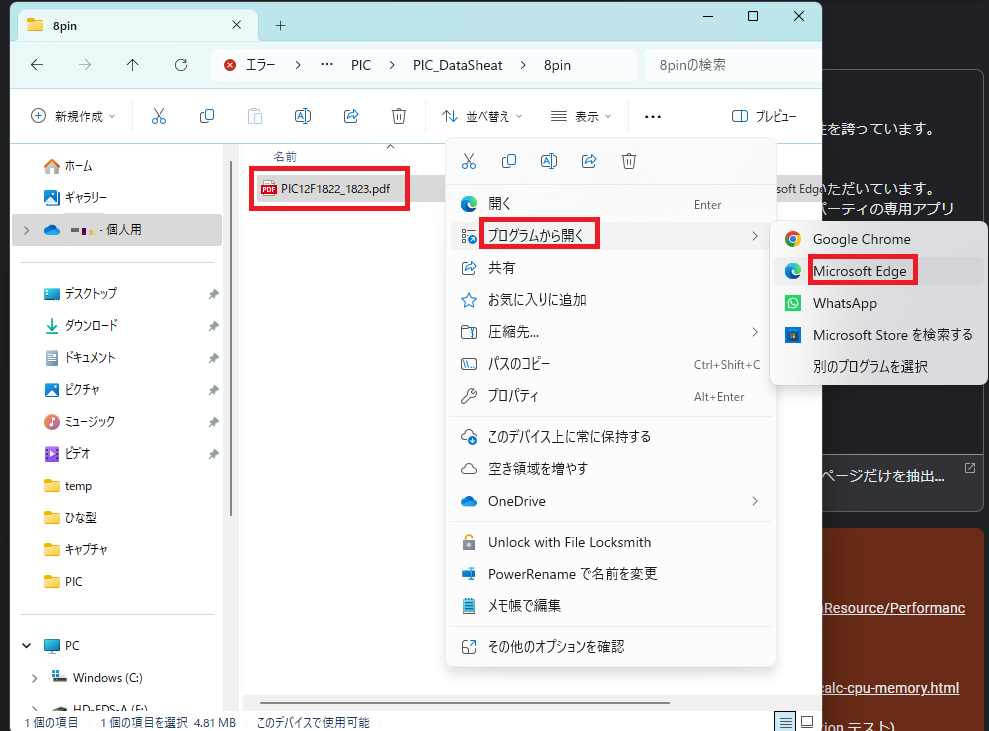
選択したPDFファイルがEdgeで開きました。
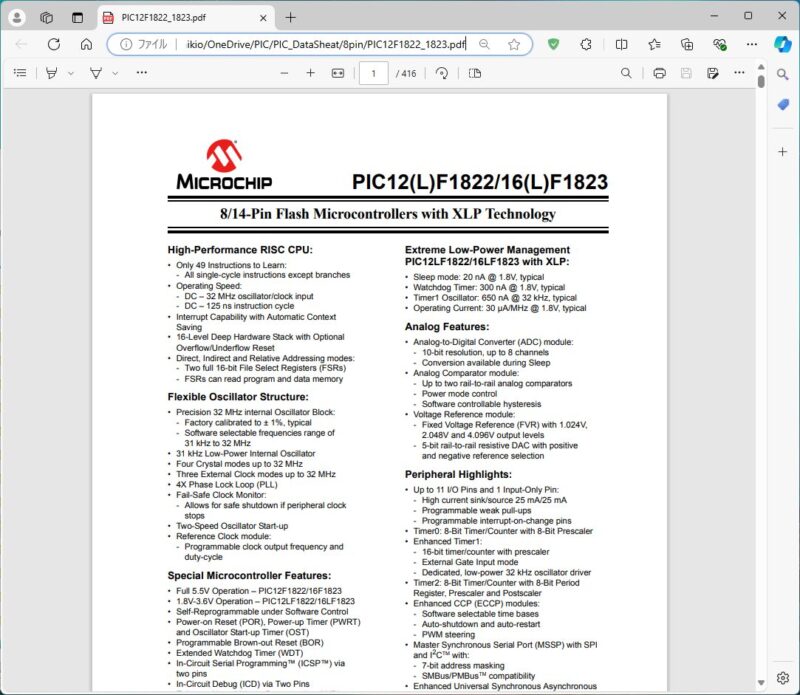
印刷をクリックします。
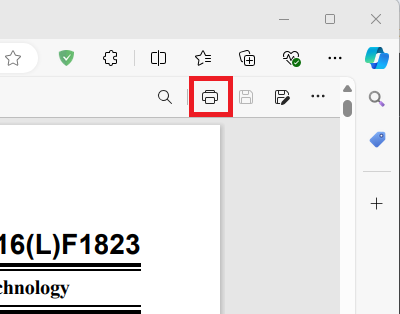
「印刷」ウィンドウが開きます。
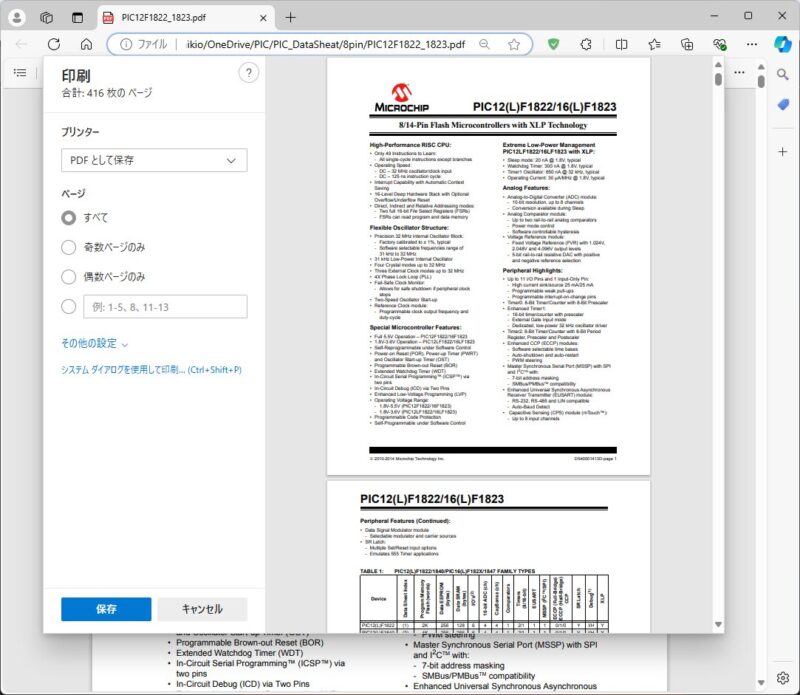
「プリンター」を”PDFとして保存”に設定します。
取り出すページを設定します。
ここでは 1,5-6,8 として 1,5,6,8ページを抽出してみました。右側に出力イメージが表示されますので確認ができます。
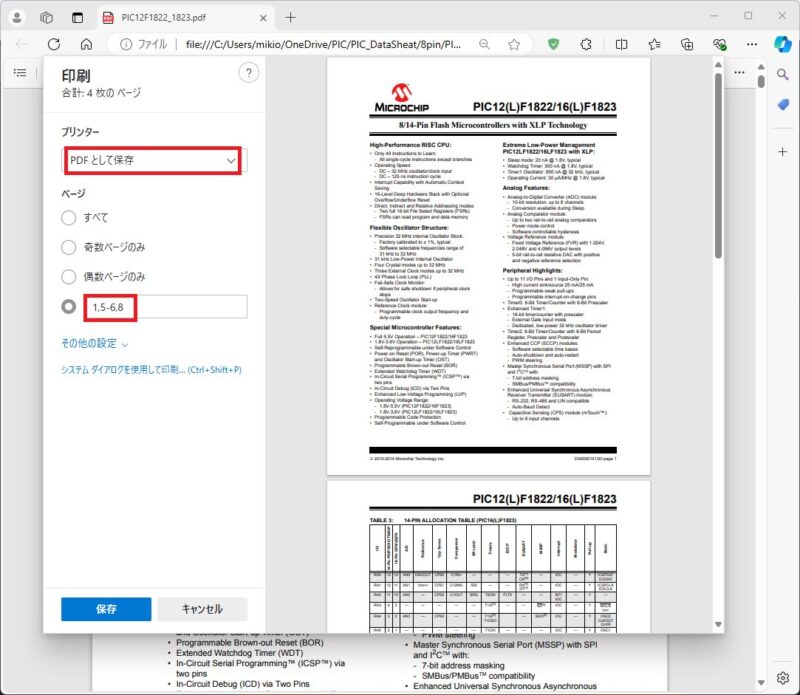
[保存]をクリックすると「名前を付けて保存」ダイアログが表示されますので、保存するフォルダと保存ファイル名を指定して[保存]してください。
これで、指定したページのみ抽出することができました。
また、これで書き出したファイルは書き込みパスワードが消えているようです。
ChromeでもPDFの任意ページが抽出できた
なお、Chromeブラウザでも同等の手順でPDFの任意ページが抽出できることを確認しました。
簡単にPDFの任意のページを抽出することができました。ご紹介まで。


